Cara memformat pemacu usb dalam baris arahan linux
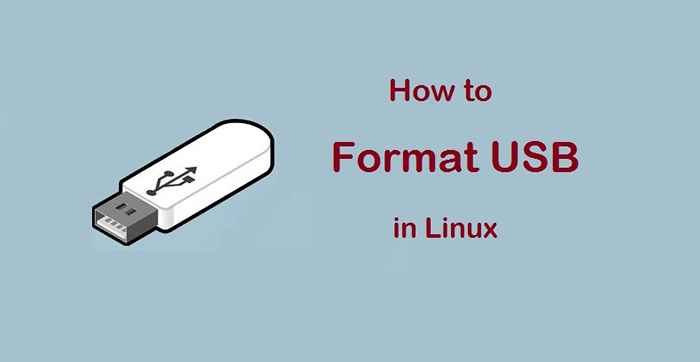
- 4353
- 1344
- Don Will
Pemformatan USB adalah proses menghapus semua data dari cakera dan menyediakannya untuk digunakan. Kadang -kadang kita dikehendaki menukar sistem fail pada pemacu USB kita, dalam hal ini, kita harus memformat pemacu USB dengan jenis sistem fail baru. Memformat pemacu USB di Ubuntu menggunakan arahan terminal jauh lebih mudah daripada memformatnya dalam sistem Windows.
Tutorial ini akan membantu pengguna Ubuntu (Linux) dengan langkah mudah untuk memformat pemacu kilat USB menggunakan baris arahan.
Langkah 1 - Lampirkan USB ke sistem
Masukkan pemacu USB ke dalam sistem anda dan kenal pasti pemacu USB anda dengan betul. Ini adalah langkah yang anda perlukan untuk menjaga, kerana anda boleh memformat cakera yang salah jika tidak mengenal pasti cakera anda dengan betul.
df -h Saiz sistem fail yang digunakan menggunakan penggunaan% dipasang pada /dev /sda1 28g 24g 2.3g 92% / udev 1.4G 12K 1.4G 1% /dev TMPFS 277m 1.2m 276m 1% /lari Tiada 5.0m 0 5.0m 0% /Run /Lock None 1.4G 34m 1.4g 3% /run /shm /dev/sdc1 14.8g 1.4g 13.4G 10% /Media /Tecadmin
Sekarang, anda dapat melihat bahawa pemacu USD dilampirkan sebagai /dev/sdc1 peranti. Yang dipasang pada /media /tecadmin.
Langkah 2 - Format pemacu usb di linux
Setiap kali kita melampirkan pemacu USB di Ubuntu, ia akan dipasang secara automatik ke sistem. Kami tidak boleh memformat sebarang cakera pada sistem linux yang sudah dipasang. Jadi pertama tidak ada /dev/sdc1 Pemacu usb pada sistem anda.
sudo umount /dev /sdc1 Sekarang, gunakan salah satu arahan berikut mengikut sistem fail yang anda mahukan. Untuk memformat pemacu USB, kebanyakan pengguna lebih suka sistem fail VFAT dan NTFS kerana ia boleh digunakan dengan mudah pada sistem operasi Windows.
- Format dengan sistem fail VFAT
sudo mkfs.VFAT /DEV /SDC1 - Format dengan sistem fail NTFS
sudo mkfs.NTFS /DEV /SDC1 - Format dengan sistem fail ext4
sudo mkfs.ext4 /dev /sdc1
Begitu juga, anda boleh memformat pemacu kilat USB dengan sistem fail yang diperlukan.
Kesimpulan
Dalam tutorial ini, anda telah belajar memformat pemacu USB pada sistem Linux melalui antara muka baris arahan.
- « Cara Memeriksa Kebenaran Fail dalam Skrip Bash
- 5 cara untuk memeriksa sama ada fail kosong di bash »

